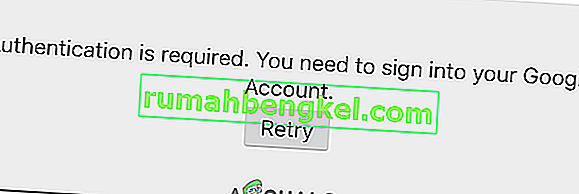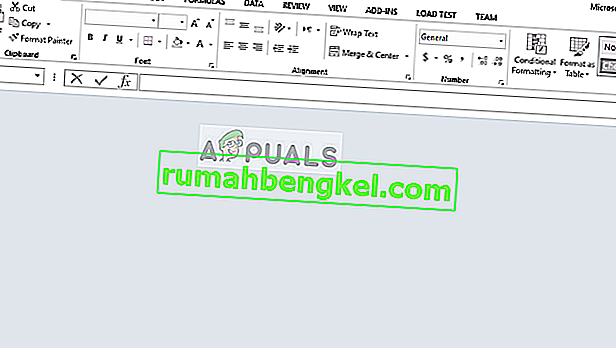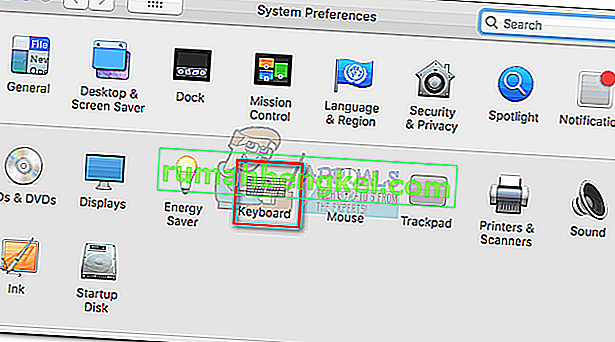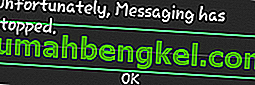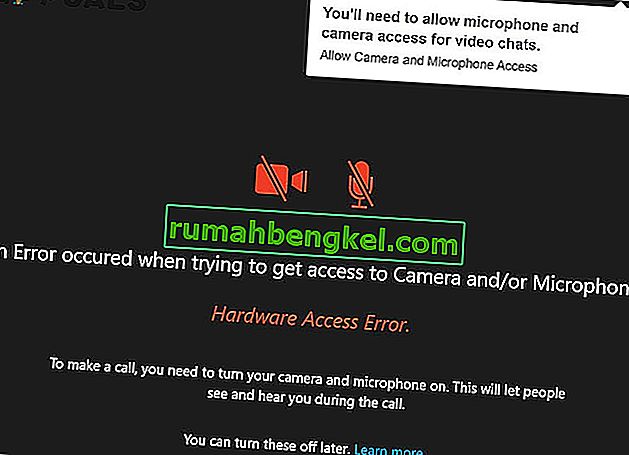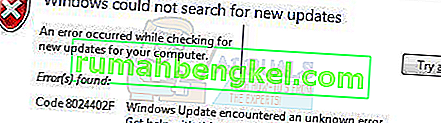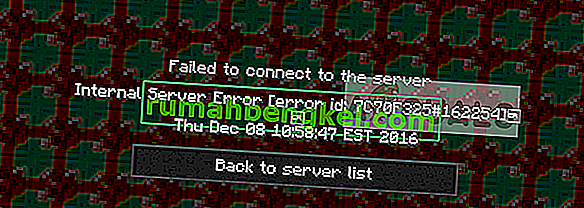Ошибка 49.4C02 в принтерах HP - это хорошо известная среди пользователей ошибка, которая останавливает все операции, выполняемые на принтере, и требует перезапуска. При возникновении ошибки отображается на экране принтера. Для некоторых удачливых пользователей это было только разовой проблемой, но для некоторых это стало постоянной головной болью, делающей принтер непригодным для использования, поскольку всякий раз, когда кто-то включал этот принтер, ошибка появлялась снова в течение нескольких секунд.
Ошибка 49.4C02 и другие аналогичные ошибки в значительной степени связаны с недопониманием между целевым принтером и системой, отправившей распечатку. Это может быть легко вызвано некоторыми PDF-файлами, которые вы пытаетесь распечатать, или устаревшей версией прошивки этого принтера. В случае задания на печать PDF-файла принтер будет отображать это при каждом перезапуске, если только это конкретное задание печати не отменяется с компьютера, который он отправил. В случае сетевого принтера может возникнуть проблема с отслеживанием системы, отправившей печать. Прежде чем переходить к более сложным шагам, описанным ниже, попробуйте выключить принтер и отсоединить шнур питания и сетевой кабель (если он подключен). При подключении к сети найдите, на каком компьютере задание печати застряло в очереди печати, и удалите его, снова включите питание принтера и снова подключите сетевой кабель.Снова включите принтер и проверьте.
Решение 1. Обновите прошивку принтера
Прошивка в принтере аналогична Windows для вашего компьютера. Это операционная система для принтера. Устаревшая прошивка является первым подозреваемым, когда эта ошибка возникает на принтере HP. Обновления прошивки время от времени выпускаются именно по этой причине, то есть для исправления различных ошибок и ошибок в принтере, аналогичном тому, с которым вы столкнулись сейчас.
Прежде чем мы продолжим, вам нужно будет вернуть принтер в состояние готовности. Поскольку эта ошибка обычно возникает из-за отправки PDF-файла на печать, вам придется отменить это задание печати.
Если вы только один отправку печати, Нажмите Windows , ключ и тип устройств и принтеров . Нажмите на Устройства и принтеры в результатах поиска. Щелкните правой кнопкой мыши установленный принтер и выберите Просмотреть, что печатает .
Щелкните правой кнопкой мыши в любом месте только что открывшегося окна и выберите « Отменить все документы» .
Если это сетевой принтер , и вы не знаете , кто посылает принтер, просто отключите на сетевой кабель от принтера , чтобы отсоединить его от сети. Теперь перезагрузите принтер и оставьте сетевой кабель отключенным.
Через утилиту обновления прошивки
Чтобы обновить микропрограмму принтера, сначала вам нужно будет проверить текущую версию микропрограммы, установленную на вашем принтере. Для этого, вам нужно будет распечатать на странице конфигурации от беспокойного принтера. Используйте интерфейс на самом принтере и перейти к Администрации или информации или конфигурации раздела в меню. Его расположение может отличаться в зависимости от модели вашего принтера.
После того как вы текущая версия прошивки, Перейти в магазине драйвер на HP поддерживает веб - сайт.
Введите название модели вашего принтера в поле «Введите мой номер модели HP». Откроется страница поддержки для этого принтера. Выберите свою версию Windows в разделе Операционная система.
В результатах ниже нажмите на раздел Прошивки.
Последняя прошивка будет сверху. Рядом с Утилита обновления микропрограммы, если текущая версия более поздняя, чем версия, которую вы установили, нажмите кнопку «Загрузить», чтобы загрузить ее.
Запустите программу обновления микропрограммы, которую вы скачали ранее. В раскрывающемся списке выберите свой принтер для обновления. Если это сетевой принтер, подключите его напрямую через кабель USB-принтера и установите в своей системе. Теперь нажмите «Отправить прошивку».
Это может занять несколько минут, так что наберитесь терпения.
Через FTP в сети
Известно, что утилита обновления прошивки HP не работает на некоторых принтерах. На сетевых принтерах это также можно сделать по сети с использованием протокола FTP . Если принтер выдает ошибку каждый раз, когда вы подключаете его к сети, либо выключите все остальные подключенные к нему компьютеры, либо измените IP-адрес принтера.
Теперь для этого метода вам нужно будет загрузить файл. rfu (удаленное обновление прошивки) для модели вашего принтера.
Для этого, Перейти в магазине драйвер на HP поддерживает веб - сайт. En тер ваше имя принтера модели под « Введите свой номер модели HP ». Откроется страница поддержки для этого принтера. Выберите Независимость от ОС или Кросс-платформенность в раскрывающемся меню в разделе Операционные системы .
Расширение в разделе прошивки ниже. Рядом с прошивками для операционной системы Windows , , Проверка на номер версии . Если номер версии более поздний, чем версия, которую вы установили, нажмите кнопку « Загрузить» , чтобы загрузить ее.
Откройте в файл Загруженные. Если это был exe-файл, он запросит место для извлечения файла .rfu. Извлеките его и поместите на рабочий стол .
Теперь убедитесь, что вы знаете IP-адрес принтера. Вы можете узнать это на странице конфигурации, которую вы можете распечатать, следуя описанному выше методу.
Теперь Нажмите и удерживайте на клавишу Windows , и нажмите E . Откроется проводник Windows. В адресной строке выше введите ftp: // [IP-адрес принтера] . Например, если IP-адрес 192.168.5.123, вы должны ввести ftp://192.168.5.123 . Теперь нажмите Enter .
Будет папка с именем ПОРТ . Скопировать в RFU - файл с рабочего стола и вставьте его в папку PORT. Процесс займет некоторое время. После этого перезагрузите принтер. Если вы не видите папку с именем PORT, вы можете вставить ее в само окно .
Ваша прошивка сейчас будет обновлена. Теперь распечатайте файл, который вы пытались распечатать раньше, и проверьте, возникает ли проблема. Если да, переходите к следующему решению.
Решение 2. Обновите драйверы до драйвера PCL6.
PCL6, PCL5 или PCL5e - это языки сценариев, используемые в драйверах для принтеров. Использование драйверов PCL6 для принтеров HP - известное средство от ошибки 49.4C02.
Чтобы установить драйверы PCL6, сначала вам необходимо его загрузить. Для этого перейдите на веб-сайт поддержки драйверов HP.
Введите название модели вашего принтера в поле «Введите мой номер модели HP». Откроется страница поддержки для этого принтера. Выберите свою версию Windows в разделе Операционная система.
В приведенных ниже результатах щелкните Драйвер - Универсальный драйвер печати, чтобы развернуть его. Поиск Универсальный драйвер печати HP для Windows , PCL6 и нажмите на Загрузить кнопку рядом с ним , чтобы загрузить его.
Запуск на загруженный файл и он будет просить о местоположении , чтобы извлечь его содержимое. Определите местоположение или оставьте в нем значение по умолчанию и нажмите « Разархивировать» . Его установка запустится автоматически. Теперь следуйте инструкциям на экране.
Вы также можете сделать это вручную, предварительно удалив целевой принтер. Теперь переустановите его, но когда он запрашивает драйверы, не используйте уже установленные драйверы. Используйте драйверы из папки, в которую вы только что извлекли драйверы PCL6 . Если оставить место извлечения по умолчанию, то это будет C: \ HP Universal Print Driver \ pcl6-xxx-xxxxxxxx.
Перезагрузите компьютер, и ошибка должна исчезнуть. Если нет, переходите к следующему решению.
Решение 3. Распечатайте PDF-файл как изображение
Эта ошибка чаще всего возникает после того, как пользователь распечатает файл PDF. Обычно этот PDF-файл имеет слишком сложные шрифты, которые могут испортить память принтера. Вы можете решить эту проблему, распечатав PDF-файл как изображение.
Для этого, во - первых , очистить на печать очереди , которая имеет неприятную файл PDF в списке с помощью метода , приведенного в решении 1 . Если этот PDF-файл не будет удален, принтер продолжит выдавать эту ошибку.
Теперь перезапустите принтер.
Откройте PDF-файл, который вы пытались распечатать. Нажмите и удерживайте на клавишу Windows , и Нажмите кнопку P , чтобы открыть окно печати . Теперь нажмите на кнопку Дополнительно .
Установите флажок рядом с надписью «Печать как изображение» . Щелкните ОК и распечатайте документ. Расположение параметра « Печать как изображение» может отличаться от принтера к принтеру.
Проверьте, решена ли проблема. В противном случае поврежден файл PDF.